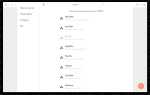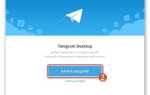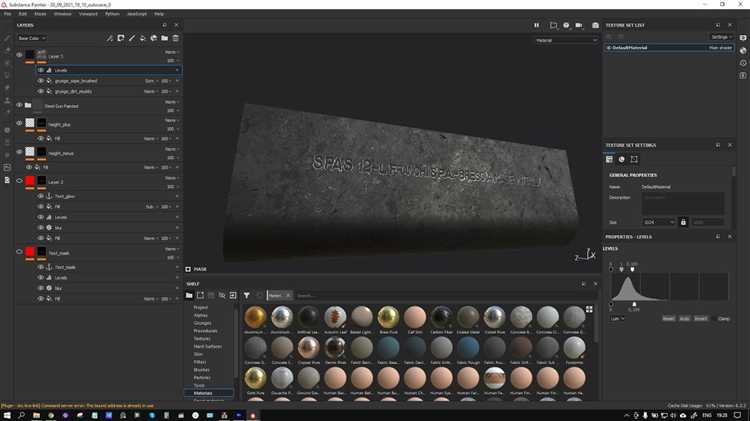
Перед началом покраски в Substance Painter необходимо правильно подготовить 3D-модель. Обязательное условие – развертка UV без перекрытий. Программа использует UV-карты для точного размещения текстур, поэтому убедитесь, что все островки находятся в пределах 0–1 UV пространства. Экспортируйте модель в форматах .FBX или .OBJ, отключив ненужные трансформации и удалив скрытую геометрию.
При импорте в проект установите разрешение текстур (желательно 2048 или выше) и включите опцию Compute Tangent Space per Fragment, если модель будет использоваться в игровых движках. После загрузки выполните бейкинг карт: Normal, Ambient Occlusion, Curvature, World Space Normal и Position. Эти карты нужны для корректной работы масок, генераторов и эффектов.
Создайте новые слои и примените smart materials или procedural masks для автоматической детализации. Настройка кистей – ключ к контролируемой ручной покраске: используйте Alphas, варьируйте Flow и Spacing, подключайте планшет для управления нажатием. Режим Projection помогает точно размещать логотипы, швы и декоративные элементы, особенно на изогнутых поверхностях.
После завершения убедитесь в корректной работе текстур на освещении и в движке. Используйте Export Textures, выбрав пресет под ваш движок – Unity, Unreal Engine или PBR Metal-Rough. Убедитесь, что формат файлов (чаще всего .PNG или .TGA) и цветовой профиль соответствуют требованиям конечной платформы.
Как правильно импортировать 3D модель в Substance Painter
При экспорте убедитесь, что в сцене отсутствуют лишние меши, камеры и лампы. Объединяйте геометрию по логике текстурирования: если предполагается использовать разные материалы – разделяйте меши по материалам.
Создайте файл проекта в Substance Painter:
| 1. | Откройте Substance Painter и выберите File > New. |
| 2. | В разделе Template выберите подходящий пресет (например, PBR — Metallic Roughness). |
| 3. | Нажмите Select напротив поля File и выберите ваш .fbx или .obj файл. |
| 4. | Убедитесь, что флажок Compute Tangent Space Per Fragment включён, если в вашей модели используются нормали, запечённые с учетом MikkTSpace. |
| 5. | Если модель имеет несколько UV-сетов, активируйте Import Cameras и Create a texture set per UDIM tile при необходимости. |
| 6. | Нажмите OK для создания проекта. |
После импорта проверьте корректность UV-развёртки, количество Texture Sets и соответствие названий материалов. Если материалы не распознаны, убедитесь, что в 3D-редакторе к каждому объекту был присвоен уникальный материал. Неправильная разметка может привести к неверному разделению текстурных наборов в Substance Painter.
Какие настройки Baking’а карт необходимы для начала работы
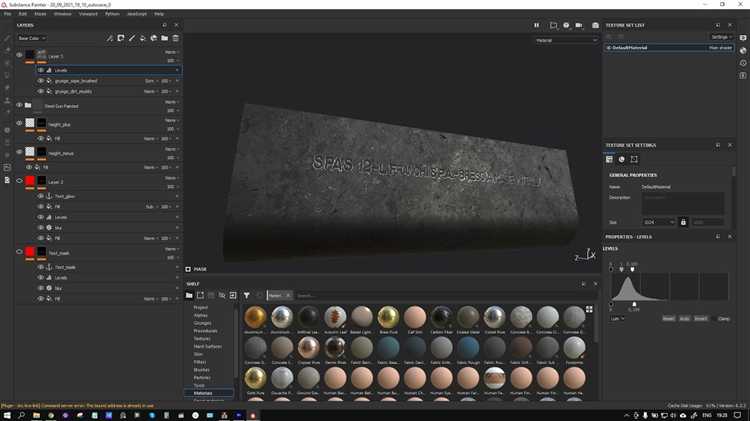
Перед покраской 3D-модели в Substance Painter необходимо запечь вспомогательные карты, такие как Normal, Ambient Occlusion, Curvature и др. От качества этих карт зависит точность масок, фильтров и эффектов при текстурировании.
- High Definition Meshes: Убедитесь, что High Poly модель загружена правильно. Включите Match в режиме By Mesh Name, если имена объектов совпадают между High и Low Poly. Это минимизирует артефакты при запекании.
- Output Size: Установите разрешение карт минимум 2048×2048 для получения четких деталей. При необходимости используйте 4096×4096 для финального результата.
- Antialiasing: В параметре Anti-Aliasing установите значение 4×4 или 8×8 – это снижает лесенки по краям запечённых деталей.
- Ray Distance: Настройте значения Max Frontal и Rear Distance. Начните с 0.01 и 0.03 соответственно. При появлении артефактов увеличьте значения. Следите, чтобы детали High Poly не пересекались с другими частями модели.
- Cage File: При наличии собственного Cage-файла используйте его для точного контроля над направлением лучей. Если Cage не задан, Substance Painter создаст его автоматически, но с меньшей точностью.
- Selected Maps: Для старта включите минимум следующие карты:
- Normal
- World Space Normal
- Ambient Occlusion
- Curvature
- Position
- Thickness
- ID (если используется bake по цвету)
- ID Map: Если вы используете ID-карту, убедитесь, что она создана через материал или полигруппы и выберите соответствующий Color Source (например, Material Color).
- Normal Map Format: Выберите формат нормалей – OpenGL или DirectX. Совпадение с настройками в движке важно: для Unreal Engine – DirectX, для Unity – OpenGL.
После установки всех параметров нажмите Bake Selected Textures. Проверяйте результат на артефакты, особенно в швах и местах пересечений. При необходимости пересоберите High Poly, уточните Ray Distance или добавьте Cage.
Как настроить UDIM-плитки и текстурные сеты
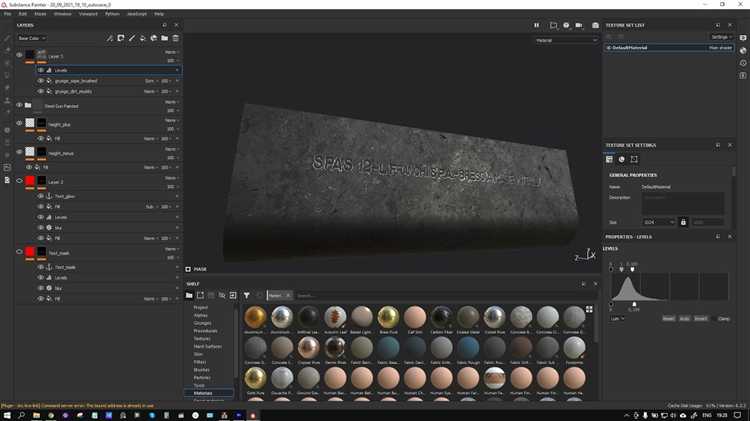
Перед импортом модели в Substance Painter необходимо убедиться, что UV-развертка выполнена с поддержкой UDIM. Каждая UDIM-плитка должна быть расположена в отдельной единице UV-пространства (например, 1001, 1002, 1011 и т.д.). Экспорт модели нужно выполнять в формате .FBX или .OBJ, сохраняя координаты всех UDIM-плиток.
При создании проекта в Substance Painter обязательно активируйте опцию «Use UV Tile workflow (UDIM)» в диалоговом окне New Project. Это позволит программе корректно интерпретировать UDIM-плитки и загружать их как единый объект.
После загрузки модели, каждая UDIM-плитка отображается в нижней панели UV Tiles. Вы можете переключаться между ними для индивидуальной работы с деталями модели. Substance Painter автоматически создаёт текстурные сеты на основе материала, назначенного в 3D-редакторе. Если в сцене несколько материалов – каждый из них будет отображаться как отдельный текстурный сет, независимо от UDIM.
Для объединения текстурных сетов используйте один материал на всю модель при экспорте. Если требуется сохранить разделение по материалам и UDIM одновременно, убедитесь, что каждому материалу соответствует своя группа UV-плиток. Substance Painter корректно обрабатывает такие случаи, позволяя настраивать разрешение и маски отдельно для каждой комбинации.
В настройках проекта можно изменить параметры отображения UDIM через вкладку Texture Set Settings. Здесь доступна настройка разрешения, сглаживания нормалей, каналов и других параметров для каждой плитки или сета индивидуально.
При экспорте текстур выберите режим «Export Textures», затем в Output Templates активируйте UDIM-формат нэйминга (например, $udim вместо $textureSet). Это обеспечит корректную сборку текстур в DCC-программах и рендер-движках.
Как использовать слои и маски для точной покраски
Слои в Substance Painter работают по принципу стеков: каждый новый слой влияет на итоговое отображение поверх предыдущих. Это позволяет изолированно управлять цветами, материалами и эффектами, не затрагивая базовую геометрию модели.
- Создайте Fill Layer для нанесения основного материала. Не рисуйте вручную – используйте маски для точной локализации.
- Кликните правой кнопкой по слою и выберите “Add Black Mask” – слой станет невидимым до тех пор, пока не определите области воздействия.
- Примените “Add Paint” к маске, чтобы вручную рисовать область воздействия кистью, или “Add Polygon Fill” для выделения полигонов по UV, ID или элементам геометрии.
- Для ограничения по текстуре используйте “Add Color Selection” и выберите нужный цвет ID. Это позволяет работать только с определёнными участками модели без ручного выделения.
- Чтобы добиться реалистичных переходов, примените генератор маски: кликните “Add Generator”, выберите, например, “MG Dirt” или “MG Curvature”, и настройте параметры для автоматического выделения краёв, углублений и других особенностей формы.
Все маски можно сочетать. Например, сначала ограничить область цветом ID, а затем добавить генератор для детализации. Используйте комбинацию “Add Generator” и “Add Paint” для редактирования автоматически созданных масок вручную.
- Применяйте разные режимы наложения (Overlay, Multiply и др.) на слои для взаимодействия текстур и материалов.
- Организуйте слои в Folder и применяйте маски на группу, чтобы контролировать целый набор эффектов единым инструментом.
- Дублируйте слои с масками, чтобы быстро переносить эффект на другие части модели с аналогичной топологией.
Использование слоёв с масками позволяет полностью управлять детализацией и локализацией текстур, без ущерба для структуры модели и других материалов.
Как применять смарт-материалы и адаптировать их под модель
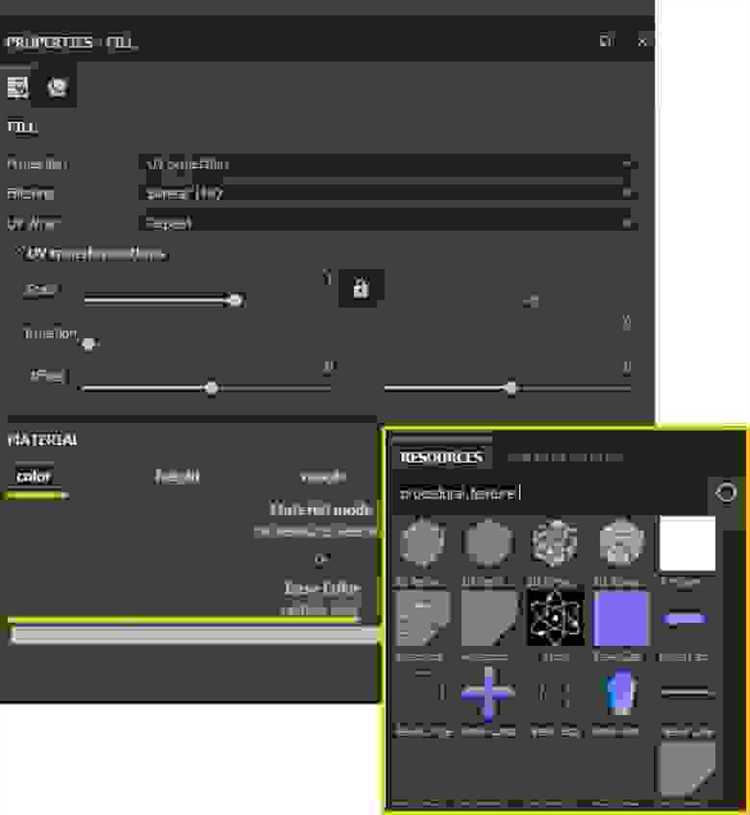
Смарт-материалы в Substance Painter содержат набор текстур, масок и слоёв, автоматически реагирующих на геометрию модели. Чтобы применить смарт-материал, открой вкладку «Smart Materials» и перетащи нужный материал на нужный слот в слоевой структуре. После этого материал будет автоматически адаптирован на основе baked-карт модели.
Перед применением убедись, что карты baked корректно созданы (Normal, Curvature, AO, Position, Thickness). Без них смарт-материалы не смогут правильно рассчитывать износ, загрязнение и освещение. Используй команду «Bake Mesh Maps» через вкладку «Texture Set Settings», выбрав высокополигональную модель в качестве источника, если доступна.
Для точной адаптации материала открой структуру слоёв и отредактируй маски вручную. Например, слой ржавчины можно ограничить по curvature, добавив генератор с маской и отрегулировав параметры Edge Wear, Contrast и Balance. Это позволяет задать более реалистичный износ по краям.
Измени параметры каждого слоя смарт-материала – roughness, metallic, height – чтобы соответствовать художественному замыслу. Можно отключить или удалить ненужные слои, если материал перегружен.
Используй функцию Anchor Point для привязки высотных деталей одного слоя к эффектам другого. Это особенно полезно при работе с грязью и потёртостями, которые должны реагировать на реальный рельеф поверхности.
Если материал масштабируется некорректно, включи UV Projection и настрой Tiling вручную. Это важно для моделей с нестандартной разверткой, где автонастройки могут искажать текстуру.
Как создать пользовательские кисти и альфы
Для создания пользовательской кисти в Substance Painter необходимо подготовить черно-белое изображение, которое будет служить формой кисти. Оптимальный размер – 1024×1024 пикселя, формат – PNG с прозрачным фоном. Контраст и четкость изображения влияют на четкость нанесения текстуры.
Импортируйте подготовленное изображение в Substance Painter через меню Shelf → Import Resources, выберите тип ресурса «Alpha» и назначьте нужную коллекцию. После добавления альфы её можно применить к любой кисти в настройках Brush → Alpha, что позволяет контролировать форму и детализацию мазка.
Для создания кисти с уникальными свойствами создайте в Shelf новый элемент типа «Brush». В процессе импорта укажите связанный альфа-канал, настройте параметры Flow, Spacing и Angle Jitter для имитации естественного рисунка. Важно тестировать кисть на различных поверхностях модели, чтобы подобрать оптимальные настройки интенсивности и размера.
Рекомендуется сохранять созданные кисти и альфы в пользовательских библиотеках, чтобы быстро подключать их в новых проектах. Для удобства организации можно создать отдельные папки с именами по типу «Detail Brushes» или «Organic Alphas». Такой подход ускоряет рабочий процесс и обеспечивает консистентность текстурирования.
Как использовать Projection и Stencil для нанесения деталей
В Substance Painter Projection позволяет наносить текстуры с помощью проецируемого изображения. Для начала выберите слой, на который будет нанесена деталь, и активируйте инструмент Projection. Загрузите нужный материал или изображение, которое хотите проецировать.
Настройте положение проекции с помощью манипуляторов в окне просмотра, чтобы точно выровнять рисунок по модели. Важный параметр – масштаб изображения, который регулируется колесиком мыши при активном Projection. Используйте параметры Opacity и Flow для контроля интенсивности нанесения и плавности переходов.
Stencil работает как трафарет. Загрузите изображение в слот Stencil, нажмите клавишу “S” для переключения в режим Stencil и с помощью мыши переместите трафарет по модели, регулируя масштаб колесом мыши. Рисуйте кистью, проецируя узор через трафарет только на выбранные участки.
Чтобы избежать наложения за пределами нужной области, применяйте маски слоя и жестко контролируйте границы кисти. Для повышения точности используйте Projection и Stencil в сочетании: сначала проецируйте крупные детали, затем через Stencil наносите мелкие элементы с точной геометрией.
Для сохранения четкости текстур при проецировании выбирайте изображения с высоким разрешением и следите за UV-развёрткой модели, так как искажения UV могут исказить нанесённые детали.
Как экспортировать текстуры для использования в других программах
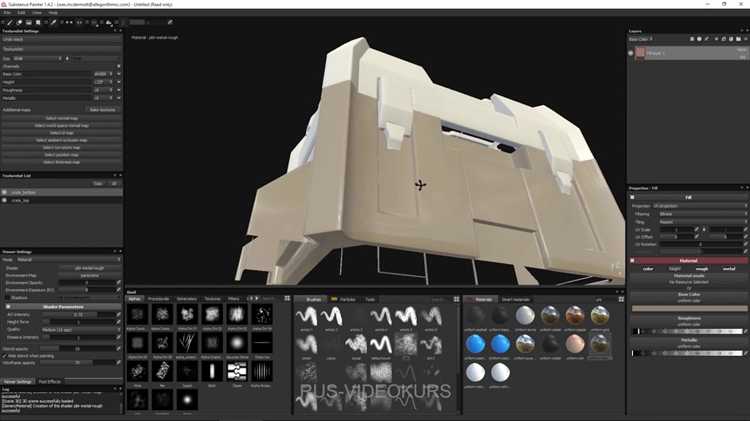
После завершения покраски 3D модели в Substance Painter экспорт текстур требует точной настройки параметров, чтобы корректно интегрировать их в выбранный движок или программу. Для начала откройте меню File > Export Textures.
В разделе Output Template выберите профиль, соответствующий целевой платформе или рендереру (например, Unreal Engine, Unity, Arnold и др.). Если нужного шаблона нет, создайте собственный, указав имена и форматы файлов для каждого типа карты.
В разделе File Type рекомендуются форматы PNG или TIFF для сохранения высокого качества без потерь, при этом PNG оптимален для игр, а TIFF подходит для VFX и рендеринга. JPEG использовать нежелательно из-за сжатия с потерями.
Настройте Resolution с учётом требований проекта. Обычно для игр достаточно 2048×2048, для кинематографа – 4096×4096 и выше.
В параметре Output Directory укажите отдельную папку, чтобы избежать путаницы с другими ресурсами. По возможности используйте относительные пути для удобства интеграции.
Обязательно проверьте настройки Padding. Для большинства движков рекомендуется минимум 8 пикселей расширения, чтобы исключить артефакты при mip-mapping.
Если ваша цель – PBR-рендеринг, убедитесь, что экспортируются все нужные карты: Base Color, Normal, Roughness, Metallic, Height (если используется), Ambient Occlusion. Для каждого типа карты укажите правильный цветовой профиль (например, sRGB для Base Color, Linear для Normal и Roughness).
Перед экспортом сделайте предпросмотр текстур через окно Texture Set Settings и проверьте, нет ли неожиданных ошибок или пропусков. После экспорта обязательно протестируйте карты в целевой программе – ошибки в экспорте легче исправить на этом этапе.
Вопрос-ответ:
Как подготовить 3D модель перед покраской в Substance Painter?
Перед тем как приступать к покраске, нужно убедиться, что модель правильно развернута по UV. В Substance Painter важно, чтобы UV не имели пересечений и были расположены с достаточным пространством между островами. Также рекомендуется проверить, чтобы все нормали были направлены наружу, а геометрия была чистой — без лишних вершин и нестыковок. Хорошая подготовка модели гарантирует более качественный результат при текстурировании.
Какие инструменты Substance Painter лучше использовать для создания реалистичной текстуры металла?
Для металла часто применяются инструменты с использованием слоев, которые позволяют работать с параметрами отражения и шероховатости. В Substance Painter есть специальные шейдеры, имитирующие металлические поверхности. Важно экспериментировать с настройками Roughness и Metallic, а также добавлять небольшие дефекты и царапины с помощью кистей или текстурных масок — это придаст модели более естественный вид.
Можно ли в Substance Painter использовать собственные кисти и текстуры для покраски модели?
Да, Substance Painter поддерживает импорт пользовательских кистей и текстур. Это позволяет создавать уникальные детали и эффекты, которые не доступны в стандартном наборе программы. Для добавления нужно просто импортировать нужные файлы через соответствующие меню, после чего кисти и текстуры станут доступны в палитре инструментов. Такой подход расширяет творческие возможности и помогает добиться нужного результата.
Как сохранить и экспортировать готовую текстуру из Substance Painter для использования в других программах?
Когда работа с текстурой закончена, нужно перейти в меню экспорта текстур. Там можно выбрать нужные карты (цвет, нормали, металлик, шероховатость и другие) и задать формат файла, подходящий для дальнейшего использования — например, PNG, TIFF или TGA. Важно также указать правильные настройки разрешения и формат UV. После экспорта эти текстуры можно применить в любом 3D-редакторе или игровом движке.
Какие советы помогут избежать размытия текстур при работе с деталями мелкого размера?
Чтобы текстуры выглядели четко, стоит использовать максимально возможное разрешение проекта и уделять внимание детализации UV-развертки, особенно в тех местах, где много мелких деталей. Также полезно применять слои с масками, которые позволяют точечно прорисовывать мелкие элементы. Если текстуры кажутся размытыми, можно увеличить размер карты или добавить дополнительную детализацию с помощью альф и кистей с высокой точностью.